Wie binde ich meinen Staffbase-Account in Scompler an?
Binden Sie Ihren Staffbase-Account in Ihrem Projekt an, um automatisch Inhalte aus Scompler heraus zu veröffentlichen.
Wenn Ihr Unternehmen einen Staffbase-Account verwendet, um interne Neuigkeiten auf dem Newsportal für alle Mitarbeiter:innen zu veröffentlichen, können Sie Ihren Account in Ihrem Scompler-Projekt anbinden.
Erstellen Sie einen Token in Staffbase
Um einen Token in Staffbase zu erstellen, benötigen Sie Administratorrechte auch für diese Plattform:
1. Dazu gehen Sie zu den Projekteinstellungen, indem Sie auf den Projektnamen klicken, und öffnen Sie die Seite „Anbindungen“
2. Scrollen Sie nach unten, bis Sie den Abschnitt „Staffbase“ finden, und klicken Sie auf das Staffbase-Logo
3. Wählen Sie im Pop-up-Fenster zuerst ein Land aus. Bitte beachten Sie, dass diese Einstellung mit der Einstellung in Ihrem Staffbase Experience Studio übereinstimmen muss. Wenn die Staffbase-Organisation in der Region Deutschland erstellt wurde, wählen Sie hier Deutschland aus
4. Fügen Sie in das Feld „API-Token“ den Token ein, den Sie im Staffbase Experience Studio erstellt haben
 5. Entscheiden Sie, ob die bestehenden Beiträge in Scompler importiert werden sollen, indem Sie eine Option bei „Importoptionen“ auswählen
5. Entscheiden Sie, ob die bestehenden Beiträge in Scompler importiert werden sollen, indem Sie eine Option bei „Importoptionen“ auswählen
6. Anschließend klicken Sie auf „Speichern“, um den Anbindungsprozess abzuschließen. Wenn der Vorgang erfolgreich ist, wird der Name Ihrer Staffbase-Organisation unter dem Logo angezeigt
Binden Sie Ihren Staffbase-Account in Scompler an
Hinweis: Damit Sie Staffbase in Ihren Scompler-Account integrieren können, muss diese Funktion erst durch Scompler freigeschaltet werden. Wenn Sie die Option zur Anbindung nicht auf Ihrer Anbindungsseite angezeigt bekommen, beauftragen Sie die Freischaltung bitte über dieses Formular.
1. Dazu gehen Sie zu den Projekteinstellungen, indem Sie auf den Projektnamen klicken, und öffnen Sie die Seite „Anbindungen“
2. Scrollen Sie nach unten, bis Sie den Abschnitt „Staffbase“ finden, und klicken Sie auf das Staffbase-Logo
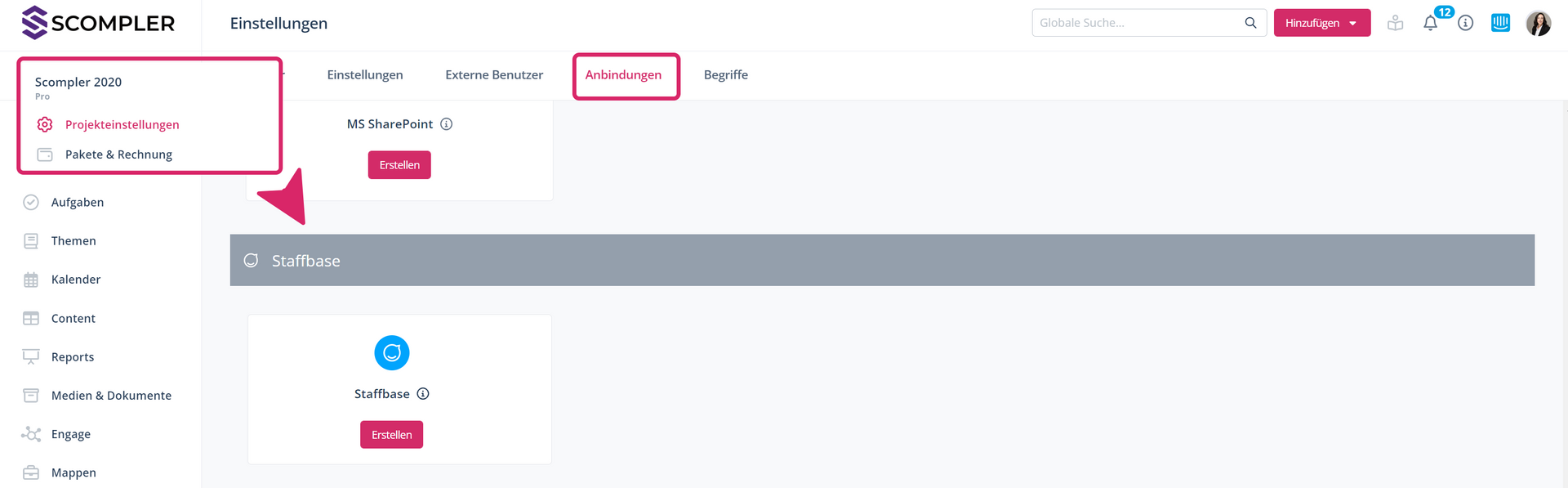
3. Wählen Sie im Pop-up-Fenster zuerst ein Land aus. Bitte beachten Sie, dass diese Einstellung mit der Einstellung in Ihrem Staffbase Experience Studio übereinstimmen muss. Wenn die Staffbase-Organisation in der Region Deutschland erstellt wurde, wählen Sie hier Deutschland aus
4. Fügen Sie in das Feld „API-Token“ den Token ein, den Sie im Staffbase Experience Studio erstellt haben

5. Entscheiden Sie, ob die bestehenden Beiträge in Scompler importiert werden sollen, indem Sie „Import von Posts aktivieren“ auswählen
6. Entscheiden Sie, ob durch einschalten der Funktion "Analytikimport aktivieren" das Importieren von Social Signals bewilligen wollen.
7. Anschließend klicken Sie auf „Speichern“, um den Anbindungsprozess abzuschließen. Wenn der Vorgang erfolgreich ist, wird der Name Ihrer Staffbase-Organisation unter dem Logo angezeigt
Hinweis: Durch die Anbindung werden alle Kanäle der Seite „News“ mit Scompler verknüpft.
Bitte beachten Sie: Damit die Veröffentlichung von Beiträgen auf Staffbase funktioniert, ist das Hinzufügen der Kanäle, auf die Sie veröffentlichen möchten, in der Beitragskarte erforderlich.
TIPP: Was Sie alles mit Staffbase in Scompler machen können, haben wir hier näher erläutert.
